VirtualBox로 리눅스(Centos7) 설치하기
- IT / Linux
- 2020. 4. 29.

VirtualBox 설치
virtualbox 홈페이지 접속 접속 -> 다운로드 버튼 클릭!!!

운영체제 환경에 맞는 버전 선택하여 설치파일 다운로드

설치 완료가 되었으면 실행 -> Next -> Next -> Next ...






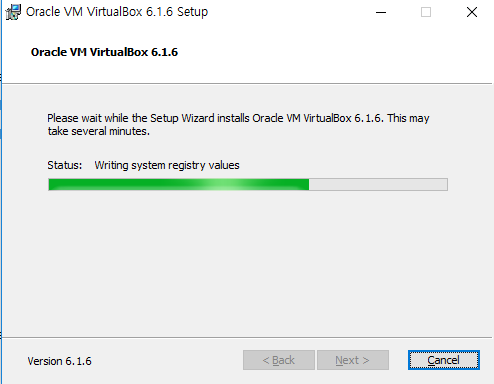
설치 완료!!!
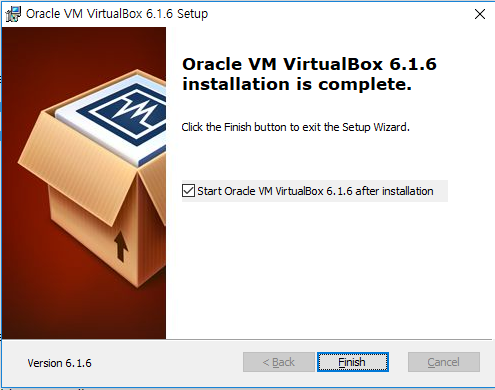
VirtualBox 실행 화면

Centos7 ISO 이미지 다운로드
CentOS-7-x86_64-DVD-2003.iso 이미지 다운로드
이미지 종류에는 DVD, Everything, Minimal 3가지 있습니다.
용도에 맞게 선택하셔서 다운 받으시면 됩니다.
| DVD ISO : 필요한 최소 패키지 + 일반 패키지 포함(일반 사용자에게 추천) Everything ISO : 패키지 모두가 포함된 파일 Minimal ISO : 필요한 최소 패키지만 포함 |
리눅스(CentOS7) 설치
다시 VirtualBox 실행화면에서 "새로만들기" 클릭

가성 머신 이름, 설치 위치 , 종류, 버전 선택
항목에 CentOS가 없어서 RedHat 선택하였습니다.

이번엔 메모리 할당 부분입니다. PC 메모리가 여유가 없고 가상머신도 몇대 더 설치가 필요하여 2048MB(2G)로 할당하였습니다.

새 가상 하드 디스크 만들기로 선택

VDI 선택 후 -> 다음

동적할당으로 선택 후 -> 다음

디스크 크기 설정 부분입니다, 20G 정도면 충분하여 20G로 설정하였습니다.

네. 이제 기본 설정은 끝났고 위에서 다운받은 ISO 파일을 추가하여 OS 설치를 진행할 차례입니다.
주황색 톱니바퀴 설정 버튼 선택!!

저장소 -> 컨트롤러:IDC 우측에 첫번째 아이콘 선택

추가 -> 다운로드 받은 Centos7 이미지 선택 -> 확인

다시 첫 화면으로 돌아와서 초로색 시작 버튼을 눌러주시면 설치가 시작됩니다~
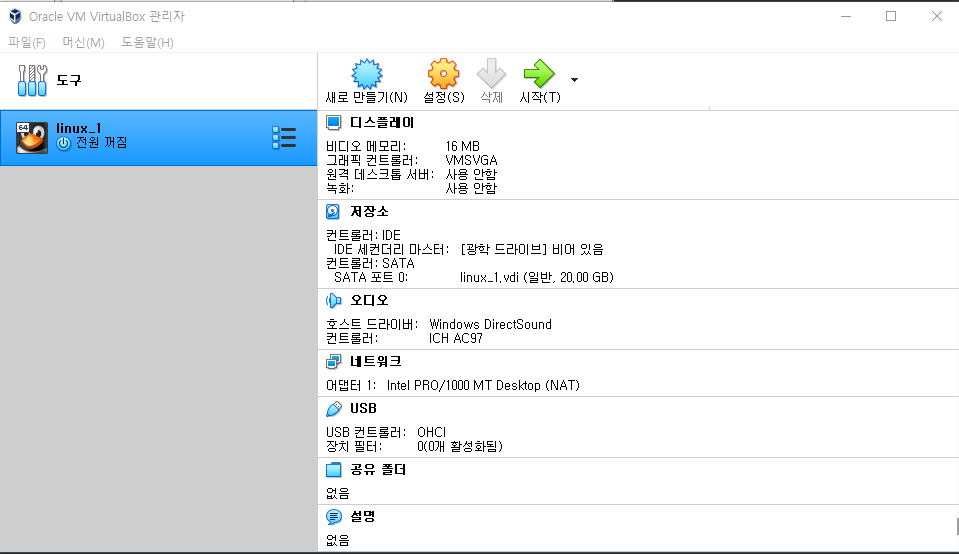

설치 과정에서 어떤 언어로 진행할지 선택합니다.

날짜 & 시간에서 서울 시간대로 설정이 되어있는지 확인 후 파티션 구성을 위해 설치 대상을 선택합니다

표준 파티션 선택 후 아래 "+" 버튼 클릭
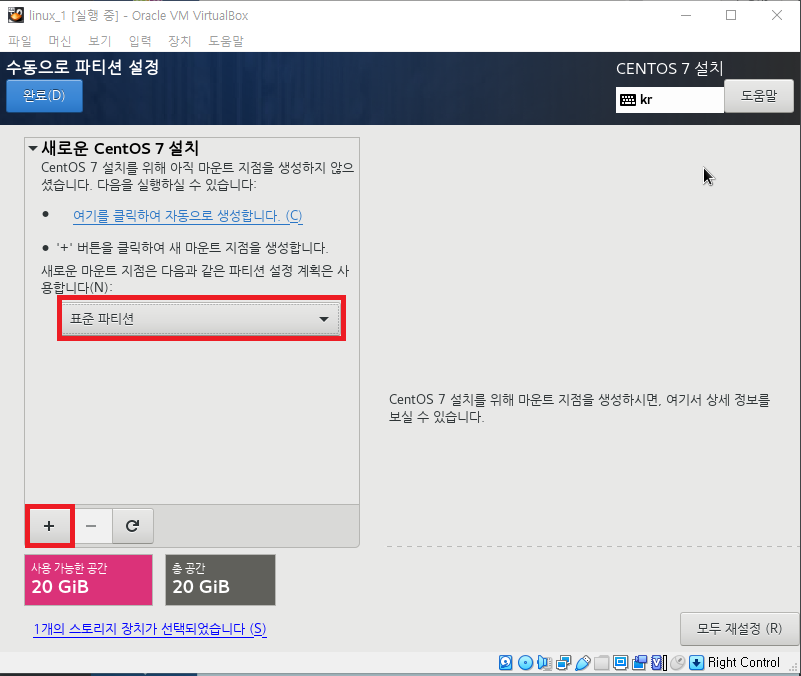
전체 20G를 아래와 같이 할당하였으며, 모두 xfs 파일시스템으로 선택하였습니다
/boot - 1024MB
swap - 2048MB
/ - 나머지

설정 내용 확인

이더넷은 별도로 수정한 내용은 없고, 호스트 이름만 지정하고 넘어갔습니다.

두가지 경고가 떴습니다. 저는 별도 사용자가 필요 없어서 root 암호만 설정을 진행하겠습니다

패스워드 설정

설치 완료 -> 재부팅 진행

설치 완료하고 로그인을 했습니다.

외부(8.8.8.8)로 ping을 날려보았으나 접근이 되지 않는다...
ip를 확인해 보니 이상하게 enp0s3에 ip 할당이 되어 있지 않네요

ircfg-enp0s3 설정 파일을 확인해보니 ONBOOT=no로 설정이 되어있는 게 원인이었습니다.
부팅 시 자동으로 올라오도록 설정이 필요하신 경우 yes으로 수정하시면 됩니다
'ifup ifcfg-enp0s3' 으로 인터페이스 올려주었습니다.


10.0.2.15 ip가 잡힌 것을 확인하실 수 있고
외부로도 정상적으로 ping이 나가는 것으로 확인하실 수 있습니다

현재 서버의 네트워크 정보를 보시면 NAT로 설정이 되어있는 것을 보실 수 있습니다.
여기서 NAT의 의미는 가상 서버의 사설ip로 외부에 접속 시
PC(데스크탑)의 IP로 바꿔서 외부로 나간다정도로 이해하시면 될것 같습니다.
PC 내 가상 서버가 여러 대일 경우에도 마찬가지로
각각의 가상 서버에서 PC의 (대표)IP를 물고 나간다고 보시면 됩니다.
참고로, NAT 환경에서는 가상 서버 간의 통신은 되지 않습니다.
이 부분에 대해서는 다음에 확인해 보도록 하겠습니다~

'IT > Linux' 카테고리의 다른 글
| [Rundeck] 런덱 설치하기(on centos7) (0) | 2020.11.11 |
|---|---|
| [Linux] curl을 이용하여 구간별 응답시간 체크하기 (0) | 2020.11.09 |
| [Linux] SAMBA(삼바) 설치 및 설정하기 (0) | 2020.11.04 |
| [Linux] 루프백(loopback) 설정 (0) | 2020.11.03 |
| [Linux] swap 증설 (0) | 2020.10.19 |




